电脑哪里可以连接wifi Win10如何连接WiFi网络
更新时间:2024-02-07 17:42:52作者:jiang
如今随着科技的飞速发展,电脑已经成为我们生活中不可或缺的一部分,而为了实现更便捷的上网体验,连接WiFi成为了我们使用电脑的首要任务之一。对于Win10系统的电脑来说,我们应该如何连接WiFi网络呢?Win10操作系统为我们提供了简单易用的连接方式,只需几个简单的步骤,我们就能轻松连接上WiFi,畅享互联网的便利。接下来我们就一起来了解一下Win10系统电脑连接WiFi网络的方法吧!
操作方法:
1.右键点击电脑桌面右下角【∧】图标,展开操作窗口。

2.接着点击最下方【任务栏设置】。
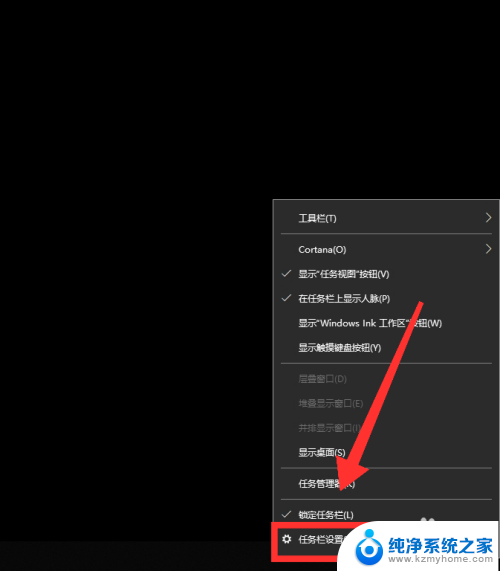
3.进入任务栏设置界面,点击【任务栏】里的【选择哪些图标显示在任务栏上】。
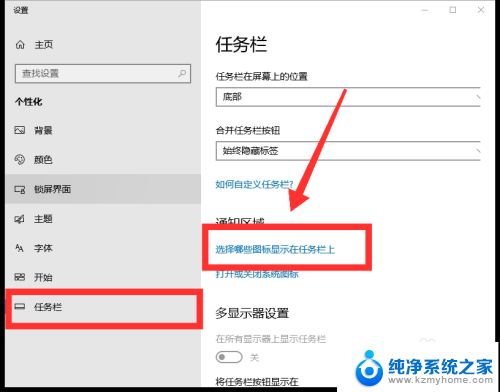
4.进入界面后,找到网络。点击网络右方【灰色】按钮,即可打开网络图标显示。
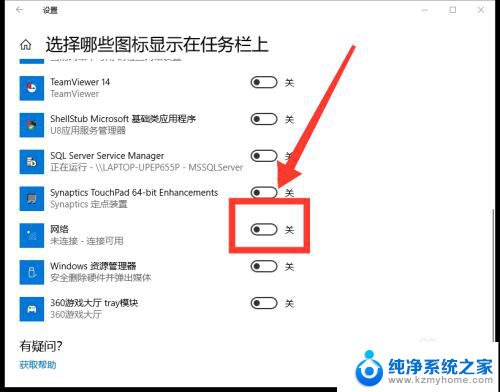
5.返回桌面,点击右下角【网络】图标,即可看到可用网络。
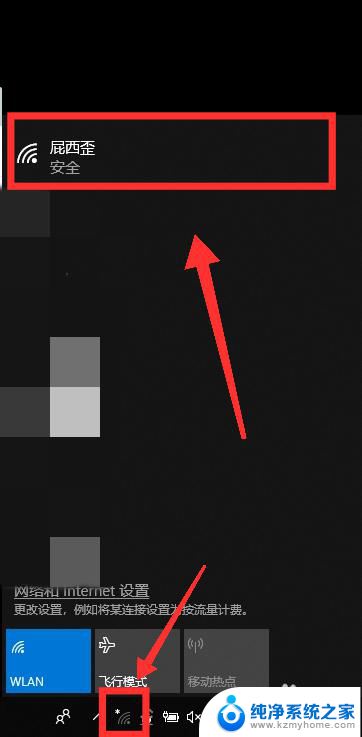
6.选择需连接的WiFi,点击【连接】。
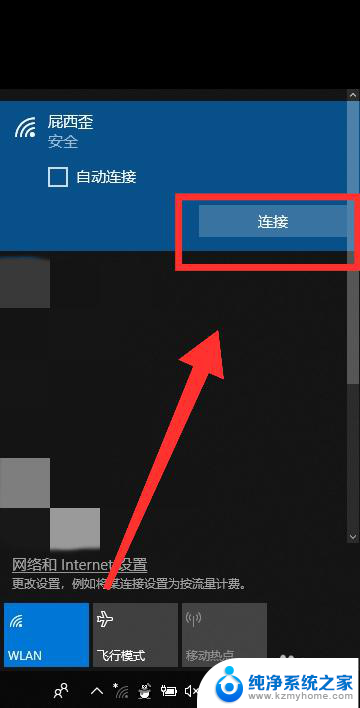
7.最后,输入【密码】。点击【下一步】,核对密码正确性后,即可成功连接WiFi。
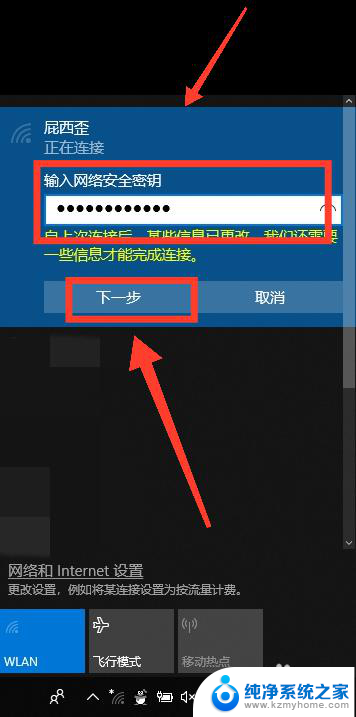
以上是关于如何在电脑上连接WiFi的全部内容,如果您遇到相同情况,您可以按照以上方法解决。
电脑哪里可以连接wifi Win10如何连接WiFi网络相关教程
- win10电脑连网络怎么连接wifi win10如何连接wifi无线网络
- win10如何设置wifi连接 win10如何连接wifi网络
- 忘记网络密码怎么连接 Win10如何忘记无线网络并重新连接WiFi
- 电脑无法可以连接到网络但无法上网 Win10显示无法连接网络但能上网的原因与解决方法
- 手提电脑win10怎么连接wifi win10如何设置无线网络连接
- win10设置wifi连接 Win10如何连接wifi网络
- 无线耳机可以和电脑连接吗 win10电脑如何连接蓝牙耳机
- 电脑网络禁用后怎么重新连接 win10本地连接禁用了如何恢复
- wifi换密码了电脑怎么重新连接 Win10修改WiFi密码后怎么重新输入新的WiFi密码连接网络
- 电脑可以和蓝牙耳机连接吗? win10电脑蓝牙耳机连接步骤
- win10文件夹隐藏属性 Windows10 如何给文件添加隐藏属性
- windows10一卡一卡的 Win10电脑卡顿怎么解决
- win10小娜打不开 win10家庭版小娜无法启动怎么办
- 如何更改win10账户 Win10账户名称更改方法
- 电脑win10系统没声音怎么解决方法 w10系统电脑声音消失怎么办
- win10 笔记本开机变慢 笔记本电脑开机很慢
win10系统教程推荐
- 1 win10文件夹隐藏属性 Windows10 如何给文件添加隐藏属性
- 2 电脑win10系统没声音怎么解决方法 w10系统电脑声音消失怎么办
- 3 win10打开office 提升Win10下Office软件打开速度的方法
- 4 windows10系统密码忘记怎么恢复出厂设置 Windows10开机密码忘了怎么办
- 5 win10的四个版本有区别吗 Windows 10版本比较
- 6 windows 10专业激活 win10永久激活方法2021
- 7 win10怎么样电脑指定时间关机 怎么设置电脑定时关机
- 8 dellwin10笔记本恢复系统 笔记本电脑系统恢复步骤
- 9 windows10怎么让屏幕常亮 windows10笔记本如何设置屏幕常亮
- 10 显示windows ink win10周年更新windows ink工作区如何使用